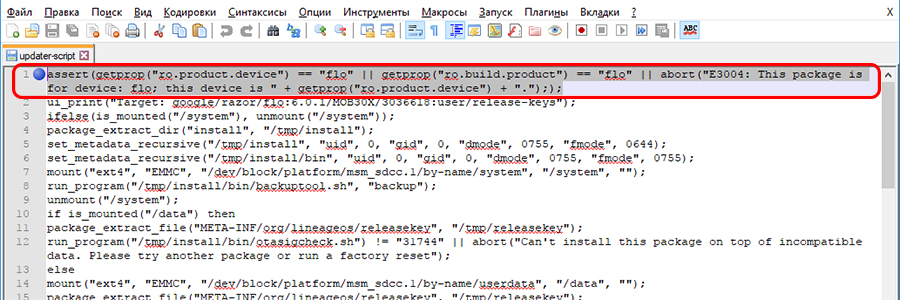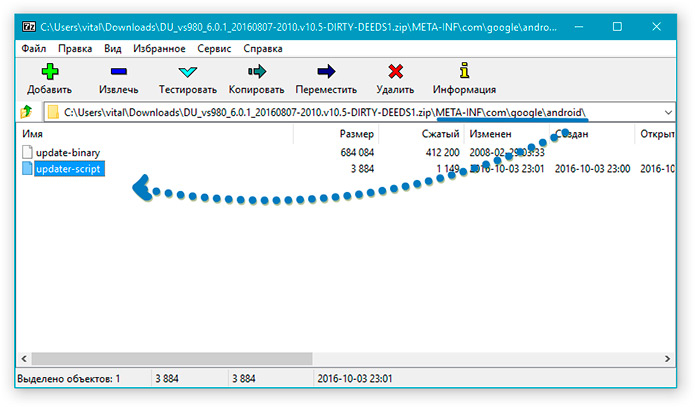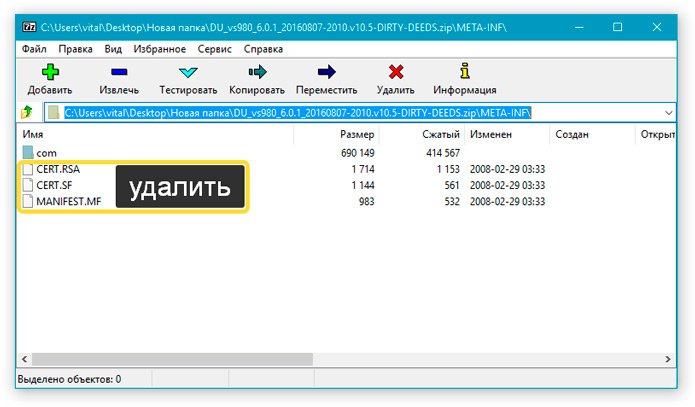За правильностью выбора прошивки отвечает механизм защиты «Asserts«. Скрипт проверяет модель устройства и версию прошивки по системной переменной ro.build.fingerprint, запрашиваемой у самого recovery. В случае совпадения кодов он выдает подтверждение легитимности установки, а при несовпадении (отсутствии) не подтверждает возможность этого действия. В результате вы видите ошибку 7, но зато ваш аппарат не превращается в кирпич. Бывают и такие случаи, когда даже при правильном выборе прошивки для своего устройства вы все равно получаете сообщение об ошибке 7. Они крайне редки и связаны с ошибкой разработчика прошивки.
Чтобы исправить ошибку 7 необходимо, прежде всего, убедиться в том, что вариант прошивки выбран правильно, и она предназначена именно для вашей модели и модификации Android-смартфона или планшета. Если ошибка все равно появляется, придется править файл updater-script, отвечающий за соответствие версий прошивки и устройства.
- Скопируйте ZIP-файл ROM на свой компьютер и извлеките его, используя привычный для вас архиватор (например, 7-zip).
- После распаковки найдите папку META-INF и пройдите по цепочке META-INF / com / google / android. В последней папке вы найдете два файла под названием «update-binary» и «updater-script». Нас интересует последний.
- Переименуйте «updater-script» в «updater-script.txt» и откройте свой любимый редактор текстовых файлов (как вариант, Notepad++).
- Избавьтесь от строк, начинающихся с «assert» до точки с запятой. Обычно это первая или несколько первых строк в верхней части текстового файла. Просто удалите их.
- Сохраните файл.
- Переименуйте «updater-script.txt» обратно в «updater-script».
- Обновите все файлы, которые вы распаковали.
- Скопируйте новый, отредактированный zip-файл на свой телефон.
- Переведите Android-устройство в режим recovery и попробуйте его перепрошить — ошибка 7 не должна больше вас беспокоить.
Поделитесь своим опытом исправления ошибки 7 в комментариях.
В данной статье мы попробуем разобраться, по каким причинам может возникать ошибка 7 в рекавери TWRP для андроида.
Если Вы зашли на эту страницу, то Вам уже должны быть знакомы такие понятия как рекавери, twrp, прошивка смартфона и т.д. TWRP (Team Win Recovery Project) — это программное обеспечение для восстановления (и не только восстановления) системы для устройств на базе Android, которое в настоящее время доступно для огромного числа моделей смартфонов. Основными операциями TWRP являются создание резервных копий и восстановление из созданных бэкапов тех или иных разделов смартфона, но не менее важной является возможность прошивки различных архивов через эту утилиту.
Если Вы уже умеете пользоваться TWRP и в процессе прошивки какого-либо архива встретили злосчастную ошибку 7 (error 7), не сдавайтесь сразу, ведь ее можно исправить.
Причины возникновения ошибки 7 в рекавери
Ошибка 7 в TWRP может возникнуть в трех случаях (известных мне, возможны и другие):
- Если вы пробуете установить прошивку, предназначенную для другой модели телефона, а не вашего, поэтому убедитесь, что скачанная вами прошивка создана конкретно для вашего смартфона.
- В архиве прошивки, а точнее скрипте установке (файл, который есть в архиве прошивки) не определено название модели вашего Android смартфона или планшета.
- Неподходящая версия TWRP рекавери.
Как исправить Ошибку 7 при прошивке в TWRP?
Варианты исправления ошибки соответствуют причинам возникновения этой ошибки, указанным ранее.
Вариант 1
В первую очередь Вам нужно убедиться, что Вы действительно скачали прошивку для своего смартфона. Существует немало сайтов-форумов, где выкладываются различные версии прошивок на множество моделей андроидфонов. Лично я рекомендую 4pda.ru (не в качестве рекламы). Разобраться на этом сайте сразу не получиться, но там есть действительно множество полезных файлов и инструкций для восстановления и перепрошивки смартфона.
Если Вы ошиблись при выборе прошивки, скачайте подходящую, и попробуйте установить ее. Возможно это станет решением проблемы и прошивка пройдет, как полагается.
Вариант 2
Прошивка смартфона производится согласно инструкции, которую закладывает разработчик, в виде скрипта обновления, в свою прошивку. Бывают случаи, когда в таком скрипте прописывается проверка на соответствие прошивки модели вашего устройства, и если модель устройства не совпадает, или по каким-либо причинам не определяется, скрипт обновления вернет ошибку 7 и процесс остановиться. В таком случае есть вариант изменить сам скрипт восстановления. Что для этого нужно?
- Установите программу Notepad++ с официального сайта. Эта программа — расширенная версия стандартного блокнота в Windows. Функциональный, в нашем примере, он лучше всего поможет при редактировании скрипта.
- Открываем прошивку (любым возможным архиватором, например 7-Zip или WinRar) и переходим по пути META-INFcomgoogleandroid
- Находим и извлекаем (можно перетащить прямо из архива) файл updater-script, например, на рабочий стол. Открываем его с помощью программы Notepad++ (например, через правую кнопку мыши выбрать «Редактировать с Notepad++»)
- Открывается текстовый файл, в котором нам нужно удалить строки, начинающиеся на assert. Тем, кто разбирается в английском или программировании, можно изучить скрипт, где видно что строки, которые нам нужно удалить — не что иное, как условие проверки названия модели по типу «if…else».
- После удаления нужных строк сохраните документ и перенесите его обратно в прошивку, заменив при этом старый файл (также можно сделать перетаскиванием).
- Перекиньте отредактированный архив с прошивкой обратно на устройство и попробуйте прошить его снова. Если вы все сделали правильно, прошивка должна пойти, как и должна.
- В некоторых случаях вы можете также попробовать удалить в прошивке файлы по пути META-INF – CERT.RSA, CERT.SF, MANIFEST.MF. Не проверено лично. Обычно хватает редактирования скрипта обновления.
Вариант 3
Как следует из третьей причины, нередко ошибка 7 возникает на неправильной или неподходящей версии самого рекавери TWRP. В таком случае решение очевидно — вам нужно установить другую версию twrp. Как правило, просто нужно установить самую последнюю версию, которые чаще всего обновляются время от времени. В некоторых случаях под конкретную прошивку нужно устанавливать конкретную версию TWRP. Как установить TWRP, где его найти и какое именно устанавливать — все это можно узнать на форумах, например, на том же 4pda.ru
Надеюсь, вам помогут эти советы по исправлению ошибки 7 в рекавери. Если у вас возникнут вопросы, вы можете оставить их в комментариях. Благодарю за внимание!
В этом руководстве мы покажем вам, как исправить ошибку TWRP 7. Чтобы воспользоваться преимуществами открытого исходного кода Android, нужно попробовать несколько вещей. В этом отношении он включает в себя разблокировку загрузчика на вашем устройстве, что само по себе открывает ворота для множества других исправлений. К ним относятся возможность установки кастомного рекавери, такого как TWRP, прошивка модулей и фреймворков или даже получение прав администратора в виде рута. Точно так же вы также можете установить совершенно новую и другую ОС на базе Android в виде пользовательских ПЗУ. Что ж, это только вершина айсберга. Существует целый океан хитростей и трюков, ожидающих вас там.
И для эффективного выполнения этих настроек одним из основных предварительных условий является наличие пользовательского восстановления, такого как TWRP. Конечно, есть несколько советов, которые не требуют TWRP (например, рутирование вашего устройства без TWRP), но для многих других TWRP является обязательным. Ну, даже то, что можно было сделать без TWRP, теперь делается и через это кастомное рекавери. Например, вы можете легко прошить сборку GSI с помощью команд fastboot, но все мы знаем, насколько это беспорядочно, если мы выберем этот маршрут. Кроме того, существует множество других функций TWRP, которые делают его абсолютно необходимым для всех вас.
Однако дело в том, что этот TWRP не свободен от ошибок и багов. В прежние времена, когда это было соревнование с CWM (помните это?), у него было довольно много ошибок. Однако со временем он стал зверем и единственным кастомным рекавери на рынке. Все остальные модифицированные рекавери, которые вы видите в сети, основаны на самом TWRP. Но, несмотря на это, существует проблема, с которой в последнее время сталкивается довольно много пользователей. Мы говорим об ошибке TWRP 7. Если вы также столкнулись с указанной проблемой, то это руководство поможет вам. Сегодня мы покажем вам, как исправить ошибку TWRP 7. Следуйте инструкциям.
ВЫБОР РЕДАКТОРА
Возможно, вы столкнулись с этой ошибкой при прошивке пользовательского ПЗУ на своем устройстве. Статус 7 Ошибка возникает, когда файл сценария обновления ПЗУ проверяет, совместим ли наш мобильный телефон с ПЗУ, которое мы устанавливаем, что называется «утверждает». Asserts — это механизм безопасности, который следит за тем, чтобы мы не установили несовместимое ПЗУ на ваше устройство. потому что, если вы это сделаете, вы можете получить кирпичное устройство.
Хотя этот механизм безопасности является довольно важным компонентом, проблема в том, что в настоящее время пользователи получают эту ошибку даже при прошивке правильной сборки ПЗУ. Это приводит в бешенство многих пользователей, и это правильно. В конце концов, если вы устанавливаете пользовательское ПЗУ на основе своего устройства, то вы вообще не должны сталкиваться с этой ошибкой. Но если да, то не расстраивайтесь. В этом руководстве мы покажем вам, как исправить ошибку TWRP 7. Начнем.
Предпосылки
Вот пара вещей, которые вам понадобятся
- Любая программа для распаковки (7zip, WinZipтак далее)
- Программное обеспечение для текстового редактора (Блокнот++мы рекомендуем не использовать приложение «Блокнот» Windows по умолчанию).
Вот и все. Теперь выполните следующие шаги, чтобы исправить ошибку TWRP 7.
ШАГ 1: ИЗВЛЕЧЬ ПЗУ
Для начала извлеките пользовательское ПЗУ, которое выдает эту ошибку, на свой компьютер.
ШАГ 2: ПЕРЕИМЕНОВАТЬ ФАЙЛ
Теперь перейдите в папку META-INF. Затем перейдите в com >> google >> android. Там вы найдете два файла: «update-binary» и «updater-script». Переименуйте файл «updater-script» в «updater-script.txt».
ШАГ 3: ОТКРЫТЬ ФАЙЛ, ИСПОЛЬЗУЯ БЛОКНОТ++
Затем щелкните правой кнопкой мыши файл updater-script.txt и выберите «Открыть с помощью». Затем в меню выберите приложение Notepad++.
ШАГ 4: УДАЛИТЕ ЭТИ СТРОКИ:
Теперь вам нужно удалить строки, начинающиеся со слова «assert» до следующей точки с запятой. Обычно эта часть находится только сверху, как показано ниже:
После того, как вы удалили выделенный текст, ваша первая строка должна начинаться со слова «mount». См. изображение ниже для справки.
ШАГ 5: СОХРАНИТЕ И ПЕРЕИМЕНОВАЙТЕ ФАЙЛ
После того, как вы удалили вышеупомянутый раздел из файла, сохраните его. Как только это будет сделано, переименуйте «updater-script.txt» обратно в «updater-script».
ШАГ 6: ПОВТОРНОЕ СЖАТИЕ
После переименования повторно сожмите все файлы, как показано ниже.
ШАГ 7: ПРОШИВАЙТЕ ПЗУ
Теперь, когда вы повторно сжали ПЗУ, перенесите его на свое устройство и попробуйте прошить его еще раз. На этот раз вы не столкнетесь с ошибкой 7 TWRP.
Итак, на этом мы завершаем руководство о том, как исправить ошибку TWRP 7. Если у вас есть какие-либо вопросы, дайте нам знать в комментариях. В связи с этим, если вы столкнетесь с какими-либо ошибками, также сообщите нам об этом в комментариях. Мы найдем решение и для этой ошибки!
- Home
- chevron_right
- Полезности для Android
- chevron_right
- Ошибка Status 7 в TWRP – быстрое решение
Если во время установки неофициальной (кастомной) прошивки вы столкнулись с ошибкой Status 7 – обязательно нужно перепроверить прошивку, убедиться, что она предназначена именно для вашего устройства и по возможности перекачать её.
Исправляем Status 7 через NotePad
Если в TWRP ошибка 7 остаётся после тщательной проверки – сделайте полный бекап вашей системы, после сохранения можно будет исправлять ошибку.
Чтобы в TWRP ошибка 7 больше не появлялась, понадобится открыть архив с прошивкой, достать из неё updater-script и убрать из скрипта проверку модели.
Внимание! Если вы установите прошивку, не предназначенную для своего устройства, возможен полный выход смартфона из строя!
- Откройте .zip архив прошивки, перейдите по пути “META-INF/com/google/android” и вытащите updater-script
- Откройте его с помощью NotePad++
- Удалите строки проверки модели, как на картинке
- Сохраните файл
- Замените им updater-script в архиве прошивки
- Устанавливайте
Готово! После удаления проверки модели Status 7 в TWRP вас не побеспокоит.
Решили установить кастомную прошивку на свой Android смартфон или планшет, вошли в кастомное TWRP Recovery, но во время установки получили ошибку 7? Не отчаивайтесь исправить данную проблему довольно просто.
Многих новичков может обескуражить какие либо действия в установке кастомной прошивки, особенно если это процедура выполняется первый раз. Одним из серьезных препятствий во время установки прошивки может стать ошибка 7 в TWRP Recovery. Серьезность этой ошибки в том, что она не позволяет вообще установить кастомную прошивку на устройство и вся ваша подготовка пойдет насмарку. Но оказывается что данную ошибку 7 в recovery довольно легко исправить не прибегая к длительным действиям! О том как избавится от данной проблемы и посвящена сегодняшняя статья!
Данная ошибка может возникнуть в двух случаях:
- Если вы попытаетесь установить прошивку не от своего устройства, такое часто возникает, когда под одним наименованием смартфона или планшета может быть множество моделей с небольшими отличиями под определенные рынки (например смартфон LG G2 имеет модели VS980, LS980, D800, D802, F320K). Убедитесь что прошивка предназначена именно для вашего устройства!
- В скрипте установке прошивки не внесено название модели вашего Android смартфона или планшета.
Как исправить Ошибку 7 при прошивке в Recovery?
Вариант 1 (действие 1)
Если вы уже прочитали как могла возникнуть ошибка 7, то самым первым вашим действием будет проверка действительно вы скачали прошивку именно для вашей модели смартфона или планшета (проверить наименование и версию).
Если вы заметили, что скачали не ту прошивку, то скачать для своего устройства. Проблема решена! Если же это не так и прошивка верная, то переходим ко второму действию.
Вариант 2 (действие 2)
- Установите Notepad ++
- Открываем прошивку и переходим по пути META-INFcomgoogleandroid
- Извлекаем файл updater-script
- Удалить вначале устанавливающего скрипта строки начинающиеся на assert
- Сохранить документ и забросить обратно в прошивку заменив старый файл
- Удалить в прошивке файлы по пути META-INFтри файла: CERT.RSA, CERT.SF, MANIFEST.MF
- Забросить готовую прошивку на устройство, перевести в режим Recovery и попробовать снова прошить Android
Это все. Всем удачи!
Источник: https://androidp1.ru/oshibka-7-proshivka-v-recovery/
Posted in Android and tagged android, twrp.